Повратите избрисане WhatsApp разговоре уз помоћ Tenorshare UltData WhatsApp Recovery алата.
Многи корисници друштвених мрежа често изражавају фрустрацију због губитка WhatsApp порука, понекад и читавих преписки.
Често се дешава да резервне копије нису ажурне, или их уопште нема.
У таквим и сличним ситуацијама, постоји одлично решење које вам може помоћи да повратите ваше WhatsApp разговоре. Хајде да погледамо о чему се ради!
Tenorshare UltData WhatsApp Recovery: Преглед
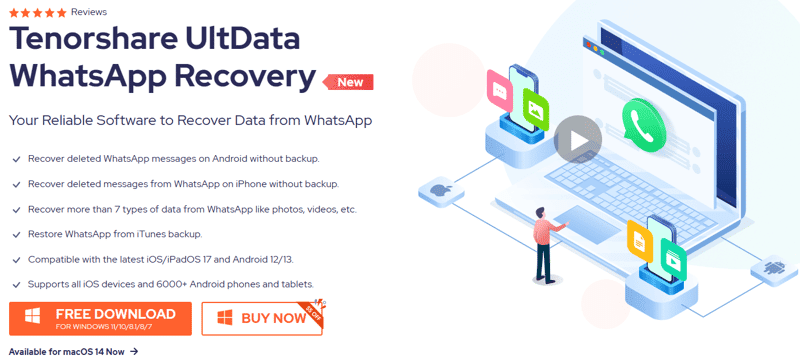
Повежи, скенирај и поврати: то је процес у три корака који Tenorshare UltData WhatsApp Recovery (TUWR) нуди за враћање свих ваших порука, укључујући медијске фајлове.
Најбоља ствар? За TUWR вам чак ни не треба резервна копија WhatsApp-а. Поред тога, програм има различите опције за опоравак података, укључујући случајно брисање, пад система, враћање на фабричка подешавања, бекство из затвора и многе друге.
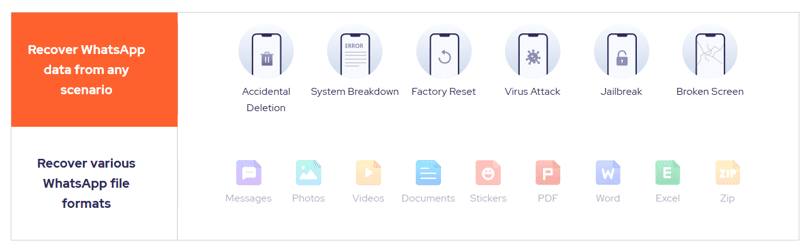
Ево кратке листе његових кључних карактеристика:
- Повраћај разговора у свим ситуацијама
- Преузимање свих типова фајлова
- Функционише без резервне копије WhatsApp-а
- Процес опоравка у три корака
- Бесплатна пробна верзија (скенирање и преглед)
- Селективно враћање
- Извоз на рачунар
- Апликације за Android, Windows и Mac
- 30-дневна гаранција повратка новца
У наставку ћемо детаљно размотрити TUWR и његову функционалност.
Како ради TUWR?
Овде ћемо видети како се могу вратити WhatsApp подаци помоћу TUWR-а на различитим платформама.
Android
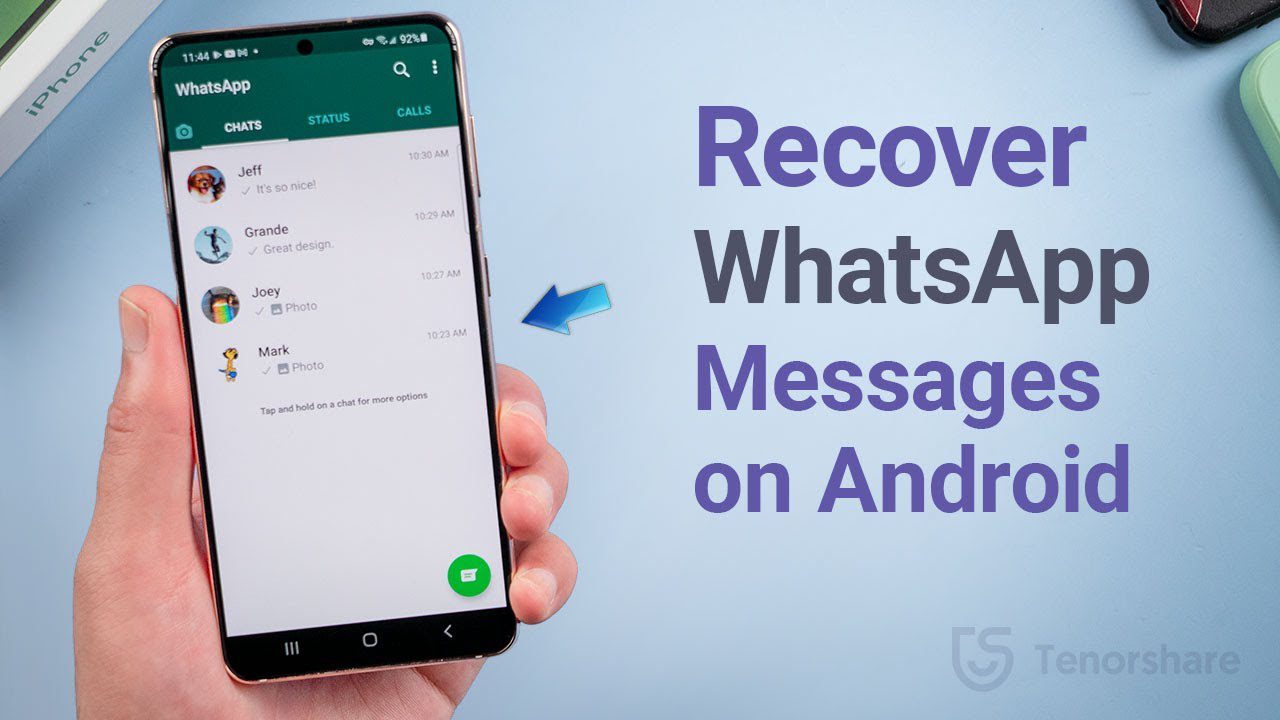
Важно је напоменути да не морате да рутујете свој Android телефон да бисте извршили опоравак. Поред тога, алат не враћа само WhatsApp преписке, већ и све врсте фотографија, видео снимака и аудио фајлова, под условом да ти фајлови нису преписани у меморији уређаја.
Први корак је преузимање Tenorshare UltData Android апликације из Play продавнице.
Затим, потребно је одабрати опције опоравка на основу врсте фајла. У овом кораку, можете одабрати опцију за враћање WhatsApp података.
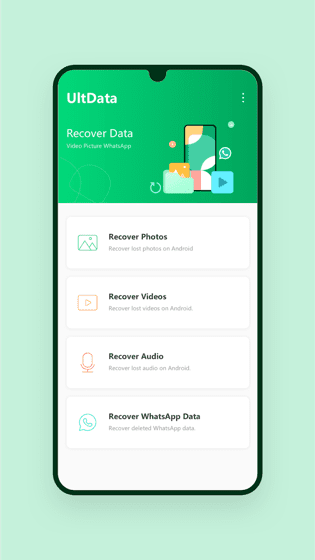
Програм ће скенирати податке који се могу повратити, попут видео снимака, слика, докумената итд.
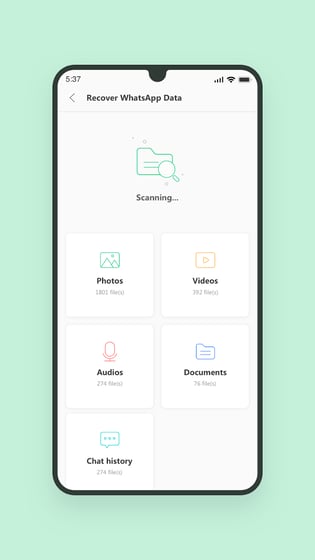
Можете додирнути било коју плочицу и погледати преглед пре него што се одлучите за повраћај. UltData такође подржава филтрирање фајлова на основу њихове величине, типа и датума.
Осим тога, алат је подједнако ефикасан и са интерном меморијом и са SD картицама.
Поред директног процеса на Android уређају, постоји и опција за повраћај података преко рачунара.
Коришћење Windows или Mac рачунара
Преузмите и инсталирајте TUWR апликацију за Windows (верзија 7 или новија) или Mac (верзија 10.11 или новија) са званичне веб странице.
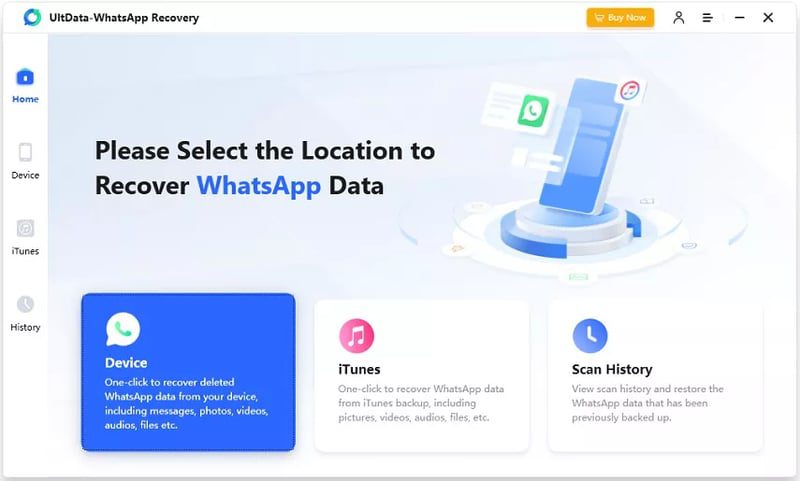
На почетном екрану одаберите опцију „Уређај“, а затим „Android“.
Повежите Android уређај са рачунаром путем USB кабла. Такође, омогућите USB debug опцију према упутствима на екрану у оквиру TUWR апликације.
Видећете да ли је уређај успешно повезан.
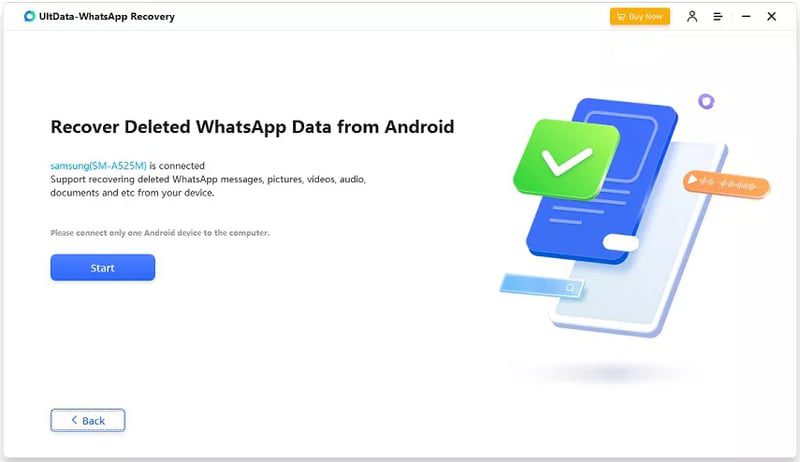
Кликните на „Start“ да започнете процес опоравка.
Како би се избегао губитак података, TUWR апликација прави резервну копију постојећих података пре него што настави. Овај процес ће такође укључити деинсталирање и поновно инсталирање WhatsApp апликације са TUWR интерфејса.

Након тога, програм ће скенирати и приказати податке које можете да преузмете. Можете изабрати жељене фајлове и кликнути на „Recover“ да бисте их прегледали у било ком тренутку на рачунару.
Подржане Android верзије: 5.0 и новије
Подржани уређаји: Samsung, Huawei, LG, Motorola, Xiaomi, Oppo, Vivo, OnePlus, ASUS, Google итд.
iOS
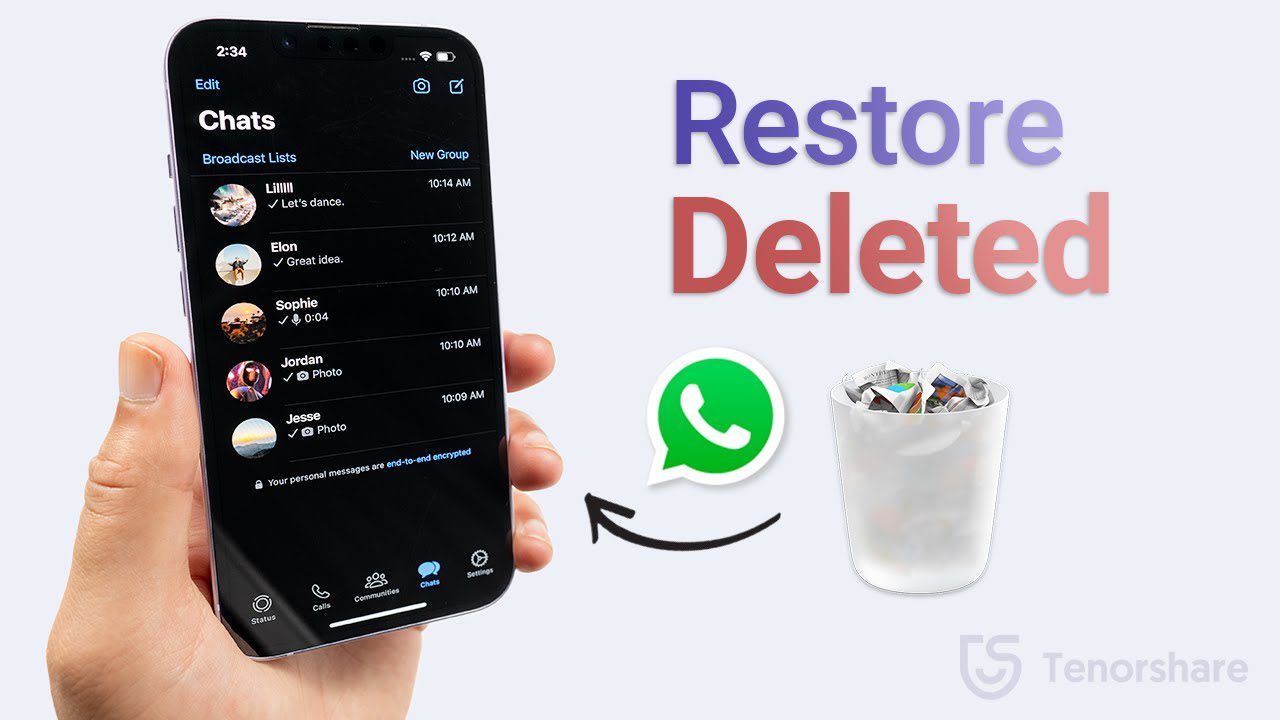
Тренутно је једини начин за опоравак WhatsApp података са iOS-а преко рачунара (Windows или Mac) или iTunes резервне копије. Први процес је сличан оном који смо већ размотрили у делу о Android-у.
Прво преузмите TUWR апликацију на Windows или Mac. Затим, повежите iOS уређај помоћу USB кабла и потврдите све искачуће прозоре који се појаве током процеса.
Након што програм препозна везу, можете кликнути на „Start Scan“ за наставак.
Скенирање ће приказати све податке који се могу повратити на TUWR интерфејсу, где их можете изабрати и вратити на рачунар ради касније употребе.
Поред ове методе, iTunes се такође може користити за селективно враћање фајлова.
Коришћење iTunes резервне копије
Овај процес започиње на сличан начин, преузимањем TUWR апликације за десктоп платформу по вашем избору.
Затим, на почетном екрану одаберите опцију „iTunes“. Програм ће приказати резервне копије за опоравак. Поред тога, можете увести и нове резервне копије пре него што наставите.
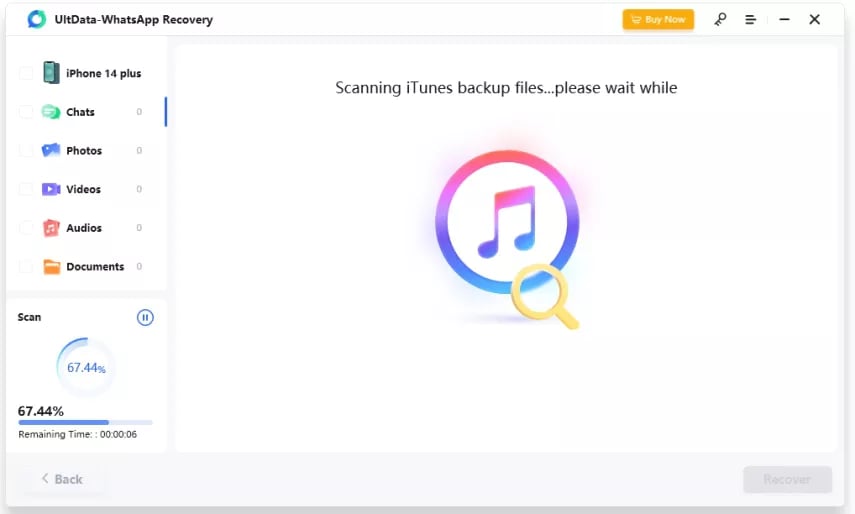
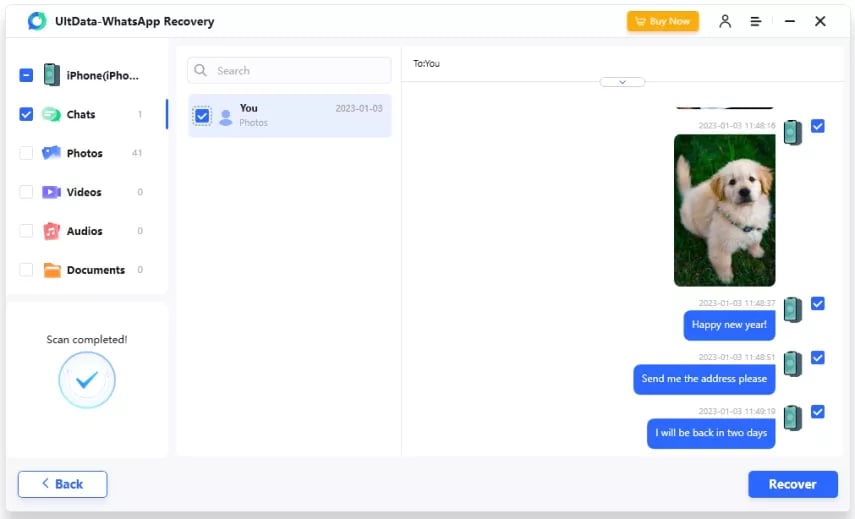
Након одабира жељене резервне копије, процес је прилично једноставан. Кликните на „Start Scan“, изаберите податке за опоравак у прегледу и кликните на „Recover“ да бисте их вратили.
Као и код других метода, повраћени подаци могу се сачувати на било којој локацији и прегледати у одељку „History“ у оквиру TUWR апликације.
Подржане iOS верзије: iOS 12.3 и новије
Подржани уређаји: iPhone 15(Plus)/Pro(Max) до iPhone 4. Сви модели iPad и iPad Air/mini/pro, iPod touch итд.
Последњи утисци
Tenorshare UltData WhatsApp Recovery је практичан алат са изузетно једноставним процесом опоравка који скоро свако може следити.
Сви повраћени подаци ће бити доступни на главном уређају на којем је инсталирана TUWR апликација, а НЕ у оригиналној WhatsApp преписци.
Осим тога, ова апликација (као и сви слични алати за опоравак) може се користити само ако подаци нису преписани неким другим фајлом. У том случају, немогуће је вратити жељени извор.
Апликација вам омогућава да прво скенирате фајлове и касније платите ако желите да наставите са опоравком.
ПС: Погледајте ове WhatsApp алате за пренос ако желите да ефикасно управљате својим разговорима.